Citrix Workspaceの利用を開始する™
この記事では、Citrix Workspaceおよび関連コンポーネントのセットアップに関連する主な手順を最初から最後まで概説します。 関連する手順の概要については、 ワークフローの概要を参照してください。
Citrix Workspace をセットアップする場合、大まかに次の作業手順があります。
- Citrix Cloud™ で Citrix Workspace を準備します。
- エンドユーザーのアクセスと認証を構成します。
- ロゴやセキュリティポリシーなど企業固有の設定で、ワークスペースをカスタマイズする。
- ワークスペースの回復力と最適化を構成します。
- Citrix Workspace をエンドユーザーに展開します。
Citrix StoreFrontからの移行
NetScaler と Citrix StoreFront を使用している既存のお客様の場合は、次の点を考慮してください。
- オンプレミスの StoreFront から Citrix Workspace に移行する前に、まずオンプレミスの CVAD 展開から DaaS に移行することをお勧めします。 詳細については、「 オンプレミスからクラウドへの移行 」および「 Tech Zone 展開ガイド」を参照してください。 既存のオンプレミスのVirtual Apps and Desktops展開でCitrix Workspaceに移行できます。 このプロセスはサイト集約と呼ばれます。 これにはパフォーマンスと復元力の制限があるため、単純な展開にのみ推奨されます。
- 既存の NetScaler ゲートウェイを、エンドユーザーを認証するための IdP として構成できます。 ただし、多くの場合、Citrix Cloud で利用できる他の認証方法のいずれかに置き換えることができます。 詳細については、 ID およびアクセス管理を参照してください。
- NetScaler ゲートウェイを、DaaS リソースへのリモート アクセス用の HDX プロキシとして引き続き使用できます。 ただし、代わりに Citrix Gateway サービスに移行することをお勧めします。 詳細については、 外部接続を参照してください。
ステップ1:Citrix CloudでCitrix Workspaceを準備する
Citrix Workspace を使用する前に、以下を完了しておく必要があります。
- システム要件を確認してください。
- Citrix Cloud アカウントを持っていること。 詳しくは、「Citrix Cloudにサインアップする」を参照してください。
- Workspace Configurationの役割を持つ Citrix Cloud 管理者アカウントを持っていること。 詳細については、「 Workspace を構成できる管理者を追加する 」を参照してください。
- Citrix Workspace からアクセスするサービスを少なくとも 1 つ設定します。 次に例を示します:
- Citrix DaaS の開始: 展開を計画して構築する。
- セキュアプライベートアクセスのオンボーディングとセットアップ
- リモート ブラウザー分離を開始します。
- オンプレミスサイト集約を使用して、既存のオンプレミスの Citrix Virtual Apps and Desktops サイトに接続します。
ステップ2: エンドユーザーのアクセスと認証を構成する
Citrix Cloud にログインすると、メイン メニューから Workspace 構成 にアクセスできます。
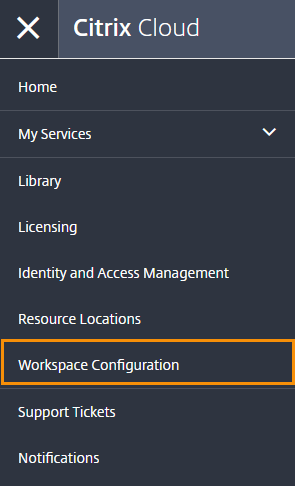
このオプションが表示されない場合は、 ワークスペース構成 権限があることを確認してください。 管理者権限の変更を参照してください。
この手順では、認証方法、ワークスペース URL、リソースへの外部接続などのアクセス制御を構成します。
注:
Citrix Workspaceにアクセスするには2つの方法があります。 1 つは、ネイティブにインストールされた Citrix Workspace アプリ を通じて、Citrix Cloud サービスおよびワークスペースに簡単かつ安全にアクセスする方法です。 Citrix Workspace にアクセスするもう 1 つの方法は、Web ブラウザーを使用することです。 詳細については、 ユーザー アクセスを参照してください。
ワークスペースアクセスの構成
ユーザーがストアにアクセスするために使用する URL を選択する必要があります。 デフォルトでは、Citrix Workspace は顧客 ID に基づいてクラウド URL を生成しますが、これを変更したり、所有するドメインからカスタム URL を追加したりできます。 詳細については、「 ワークスペース URL の構成」を参照してください。
ワークスペースへの認証を構成する
エンドユーザーがワークスペースにサインインするために認証する方法を定義するのは、次の 2 つの手順で行います。
- ID とアクセス管理で、 ID とアクセス管理を構成します。
- ワークスペース構成 > 認証で、最初の手順で構成した ID プロバイダーによって提供される認証方法の 1 つを選択します。 詳細については、「 認証の構成」を参照してください。
フェデレーション ID プロバイダーを使用している場合は、 Citrix フェデレーション認証サービス (FAS)を使用して VDA へのシングル サインオン (SSO) を有効にすることもできます。
仮想アプリとデスクトップへのリモートアクセスを構成する
デフォルトでは、ユーザーはネットワーク経由で仮想アプリやデスクトップに直接アクセスできる必要があります。 Citrix Gateway サーバーまたは NetScaler ゲートウェイを構成して、仮想アプリケーションおよびデスクトップへのリモート アクセスを許可できます。 詳細については、 外部接続を参照してください。
ステップ3: ワークスペースをカスタマイズする
ワークスペース構成で、さまざまなユーザーや特定の組織の要件に合わせてワークスペースのエクスペリエンスをカスタマイズできます。次に例を示します。
- ロゴや色を含むワークスペースの外観。
- ユーザーが お気に入り を作成したり、デスクトップを自動的に起動したりできるようにするなどの操作オプション。
- プライバシーとセキュリティの設定。 これには、タイムアウト期間の設定、サインイン ポリシーの作成、ユーザーがワークスペース内からパスワードを変更できるようにすることが含まれます。
詳細については、「 ワークスペース エクスペリエンスのカスタマイズ」を参照してください。
ステップ4: ワークスペースの回復力と最適化を構成する
Citrix Workspaceを使用して、DaaSの効率と可用性を向上させる方法については、「Citrix WorkspaceでのDaaSの最適化」を参照してください。 これには、次の方法に関する情報が含まれます。
- 直接ワークロード接続で接続を最適化する。
- オフラインの回復力のために、停止時のサービス継続性を確保する。
- Citrixフェデレーション認証サービス(FAS)を使用したVirtual Apps and Desktopsへのシングルサインオン(SSO)を構成する。
ステップ5:Citrix Workspaceをエンドユーザーに展開する
このステップの幅広いアクティビティは次のとおりです。
- ワークスペースをテストする。
- ブラウザ経由で Citrix Workspace アプリにログインできることを確認します。
- 使用できるすべてのアプリとデスクトップを起動して使用する。
- ブランディングやアナウンスなどのカスタマイズが期待どおりに表示されることを確認します。
- 通知に予期したとおりの操作とアクティビティが表示されていることを確認する。
- ユーザーのオンボーディング。
- Citrix Workspace の機能をユーザーに伝えます。
- ワークスペース URLを共有します。
- Citrix Workspaceアプリをインストールするようにユーザーを案内する。